Soovitatavad tooted
-
-
-
-
Olulised Photoshopi toimingud
Vastsündinud vajadused ™ Vastsündinud beebi redigeerimine Photoshopi toimingute komplekt
$29.00 -
-
-
-
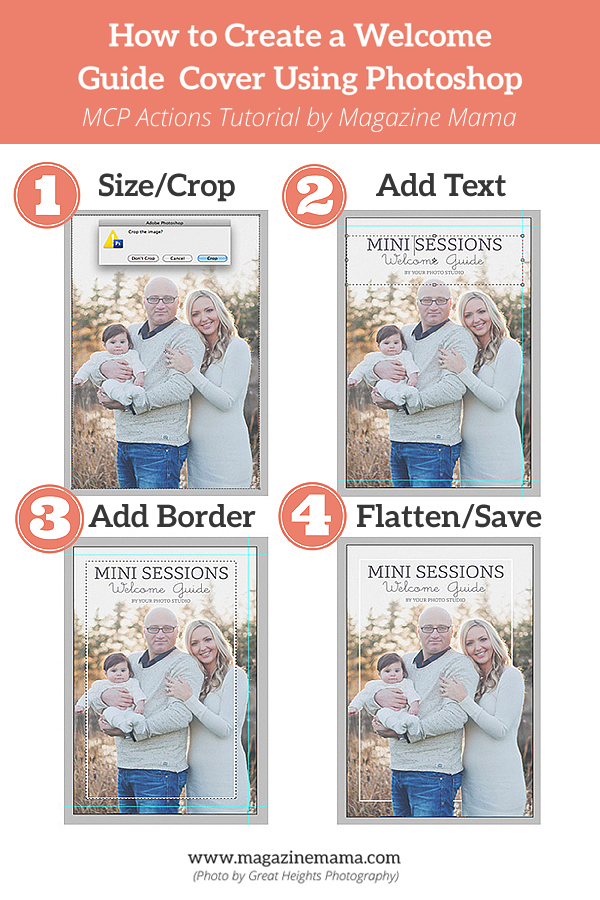
Mõned fotograafid soovivad osta eelnevalt valmistatud tervitusjuhiste malle sellistelt ettevõtetelt nagu Ajakiri Mama, kuid kui olete isetegija, saate oma Photoshopi abil ise luua. Selles näites näitan teile, kuidas luua Photoshopi abil oma tervitusjuhendi kaas vaid nelja lihtsa sammuna.
Enne alustamist peate valima kaanepildi. Kaanepilt on oluline, sest see loob meeleolu kogu tervitusjuhendi voldikule. Kasutage kindlasti pilti, mis meeldib teie sihtrühmale. Mulle meeldib kasutada pilti, mis on objektide lähedalt kärbitud, nii et taustal pole palju tähelepanu hajutamist. Samuti peaksite veenduma, et te ei kirjuta pildistatava üle näo, nii et valige pilt, mille ülaosas on valge ruum, näiteks kena selge taevas või valge taust. Märkus. Kui teil pole pilti, mis laieneks üleliigse tühimikuga, proovige lisada värviplokiga kiht, et saaksite selle kohale teksti panna.
Samm 1. Suurendage lõuend / kärpige foto.
Esimene samm on lõuendi suurus või foto kärpimine. Selle näite jaoks koostan miniajakirja malli valmis suurusega 5.5 × 8.5. Kujundan kõik oma mallid McKenna Pro'is printimiseks, kuna need on minu albumite ja turundusbrošüüride labor. Kontrollige oma printeriga, et saada teada, millise suurusega faili nad üles laadiksid. Näiteks arvasin isegi, et selle ajakirja valmis suurus on 5.5 × 8.5. Ma pean üles laadima 5.627 × 8.75, et servasid saaks printerite juures kärpida. Kui loote oma brošüürist .pdf oma klientidele e-postiga saatmiseks või soovite lihtsalt oma ajakirja üles laadida digitaalsele saidile, näiteks issuu, flipsnack või magcloud, ei pea te piiride pärast nii palju muretsema, kui inimesed pole ostame nendelt saitidelt paberkoopiaid. Jätkake ja kärpige foto sobiva suurusega. Lisaks võite lisada juhendeid, et saaksite näha, kuhu printer lehte trimmib, ja veenduge, et juhendites ei oleks teksti ega foto olulist osa. Pildile juhendi loomiseks valige Vaade - uus juhend Photoshopis. Nagu näite pildil näete, on selle pildi ainult kolmel küljel juhendid. Pidage meeles, et see on kate ja seda kärbitakse ainult kolmest küljest, nii et te ei pea muretsema vasaku külje pärast.
Samm 2. Valige Fondid / Lisa tekst.
Tahate anda oma kaanele pealkirja. Selle jaoks kasutame Mini Sessionsi tervitusjuhendit. Kõik fondid, mida ma oma mallides kasutan, on fondid, mida saab tasuta alla laadida. Te ei pea tingimata ostma ka uhket fonti. Seal on palju väga toredaid fonte, mida saate tasuta alla laadida. Tavaliselt leiate Pinteresti lehelt mitu tasuta fontidega loendit, kui otsite. Selles näites kasutatud fondid on Capita ja Little Days. Keskendage oma font vastavalt juhistele ja mitte failile. Nagu ma varem mainisin, hakatakse servi kärpima ja kui keskendate oma teksti täispildi põhjal, võib tekst tunduda keskelt veidi eemal. Märkus. Järjepidevuse säilitamiseks peate kogu brošüüris kandma samu fonte, mida kasutasime kaanel.
Samm 3. Lisage joon või ääris.
Kui soovite kaanele lisada piiri, lisage kõigepealt faili kiht. Valige Photoshopis Kiht - uus kiht - siis vajuta Enter. Kui see uus kiht on valitud, lohistage ellipsikujulise telgi tööriist üle pildi keskosa. Märkus. Selles etapis saate luua täiendavaid juhendeid, kui soovite veenduda, et ääris on õigesti tsentreeritud. Kui olete valinud elliptilise telgi tööriista, minge aadressile Redigeerimine - insult ja valige oma joone värv. Selle näite puhul muudan selle neutraalsena hoidmiseks valgeks, kuid saate valida värvi, mis sobib teie stuudio kaubamärgiga. Tehke löögiks vähemalt 10 pikslit, nii et see paistab kenasti silma. Kui soovite, et joon läheks objekti taha, võtke lihtsalt kustutuskumm ja kustutage need osad, kus joon objektiga ristub. Kustutuskummi tööriista kasutamisel veenduge, et joonega kiht on valitud.
Samm 4. Lamendage ja salvestage.
Viimane samm on pildi tasandamine ja faili salvestamine. Valige lihtsalt Kiht - pilt tasandatakse Photoshopis. See palub teil peidetud kihid ära visata, valige „OK“. Veenduge, et pilt oleks RGB-režiimis ja mitte CMYK. Salvestage fail JPEG-vormingus maksimaalse kvaliteediga. Nüüd on teil kaunis kaas ja olete oma kliendi tervitusjuhendi loomisel teel.
Ajakiri Mama müüb fotograafidele oma äri laiendamiseks kohandatavaid ajakirjamalle ja professionaalselt kirjutatud turundusartikleid. Tema õe sait Katikuõpetajad müüb fotograafidele õppekava, et teenida lisatulu DSLR-fotograafia põhitundide õpetamiseks lastele ja täiskasvanutele.
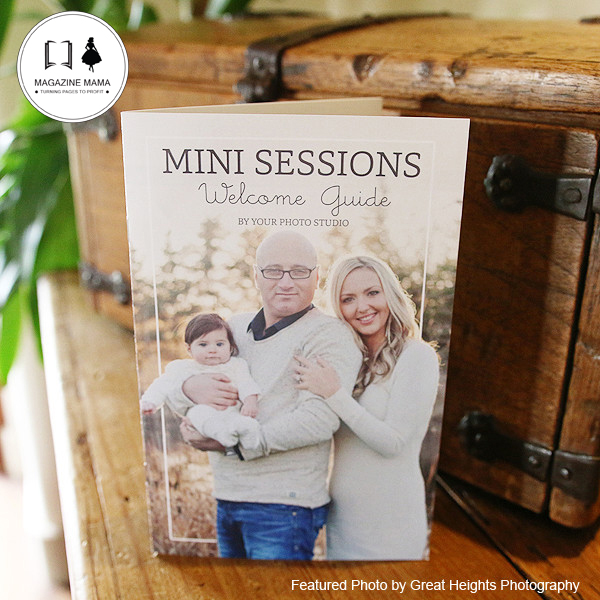
Kas soovite tasuta malli? Kontrollige meie järgmise esmaspäeva postitust a tasuta Mini Sessioni mall lae alla!






































